黑云一键重装系统win7为何安装WinAPN之后就无法上网
更新时间:2016-09-14 14:08:53
作者:
因为工作的关系,小编的很多朋友在上班的时候都需要涉及到换IP,特别是做推广业务的朋友,对于换IP的要求也就更为的频繁了,但是最近有些朋友却相继在这个换IP的工作中发现了问题,这不,有个朋友说,在Win10系统下载官网中安装了WinAPN之后就无法上网了,本来是换IP的,但是最后居然导致无法上网,这是怎么回事呢?大家想要知道这类型的问题如何解决吗?下面,小编就详细的来介绍一下操作的方法吧!黑云一键重装系统win7为何安装WinAPN之后就无法上网?
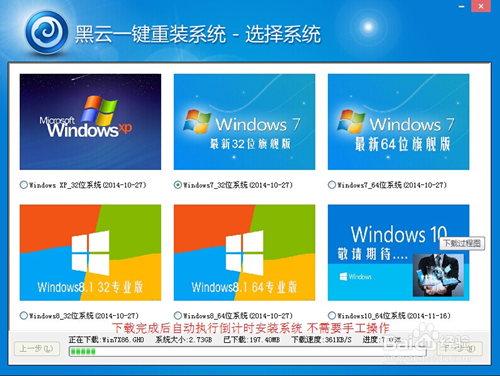
1.首先,咱们在Win10系统中同时按下键盘上的win+R快捷键,这样就可以打开电脑的运行窗口了,之后,咱们在窗口中输入cmd并单击回车,这样就可以打开Win10系统的命令提示符窗口了。
2.接下来,咱们需要在命令提示符窗口中分别运行如下两组命令,注意的是,这里只能使用手动输入的方法,如果不想手动输入的话,大家可以参照之前小编的文章来设置一下,以后就可以直接在命令提示符窗口中复制粘贴了,运行代码如下:
NETSH INT IP RESET
IPCONFIG /FLUSHDNS
3.运行完毕之后,咱们重启电脑,之后WinAPN软件就可以运行了。
系统重装相关下载
系统重装相关教程
重装系统软件排行榜
重装系统热门教程
- 系统重装步骤
- 一键重装系统win7 64位系统 360一键重装系统详细图文解说教程
- 一键重装系统win8详细图文教程说明 最简单的一键重装系统软件
- 小马一键重装系统详细图文教程 小马一键重装系统安全无毒软件
- 一键重装系统纯净版 win7/64位详细图文教程说明
- 如何重装系统 重装xp系统详细图文教程
- 怎么重装系统 重装windows7系统图文详细说明
- 一键重装系统win7 如何快速重装windows7系统详细图文教程
- 一键重装系统win7 教你如何快速重装Win7系统
- 如何重装win7系统 重装win7系统不再是烦恼
- 重装系统win7旗舰版详细教程 重装系统就是这么简单
- 重装系统详细图文教程 重装Win7系统不在是烦恼
- 重装系统很简单 看重装win7系统教程(图解)
- 重装系统教程(图解) win7重装教详细图文
- 重装系统Win7教程说明和详细步骤(图文)




